오디오 파일로 작업하는 경우 다음이 필요할 수 있습니다. WAV를 MPEG로 변환 체재. WAV는 고품질을 제공하는 비압축 오디오 형식이지만 크기가 커서 전송하거나 공유하기 어려울 수 있습니다. 반면에 MPEG는 보다 광범위하게 지원되고 저장 공간을 덜 차지하는 압축 오디오 형식입니다.
이 기사에서는 WAV와 MPEG의 차이점을 살펴보고 Mac과 Windows 모두에서 WAV 파일을 MPEG 형식으로 변환하는 가장 빠르고 쉬운 방법을 안내합니다. 우리는 또한 온라인에서 몇 가지를 탐색할 것입니다. 변환에 사용할 수 있는 도구. 자, 시작하겠습니다!
내용 : 1 부. WAV와 MPEG의 차이점은 무엇입니까? 파트 2. Mac 및 Windows에서 WAV를 MPEG로 변환하는 가장 빠른 방법3부. 온라인 도구를 사용하여 WAV를 MPEG로 변환하는 방법은 무엇입니까?4 부. 결론
1 부. WAV와 MPEG의 차이점은 무엇입니까?
WAV와 MPEG는 서로 다른 특성을 지닌 두 가지 유형의 오디오 형식입니다. WAV라고도 함 파형 오디오 파일 형식, 모든 원본 오디오 데이터를 유지하는 압축되지 않은 형식이므로 고품질 오디오 녹음에 이상적입니다. 그러나 WAV 파일의 압축되지 않은 특성은 크기가 매우 커서 전송하거나 공유하기 어려울 수 있음을 의미합니다.
반면 MPEG는 높은 수준의 오디오 품질을 유지하면서 파일 크기를 줄이기 위해 손실 압축을 사용하는 압축 형식입니다. 결과적으로 MPEG 파일은 저장 공간을 적게 차지하며 스트리밍 또는 온라인 공유에 더 적합합니다. 그러나 압축 프로세스로 인해 일부 데이터가 손실될 수 있습니다. 오디오 정보, 오디오 품질에 영향을 미칠 수 있습니다.
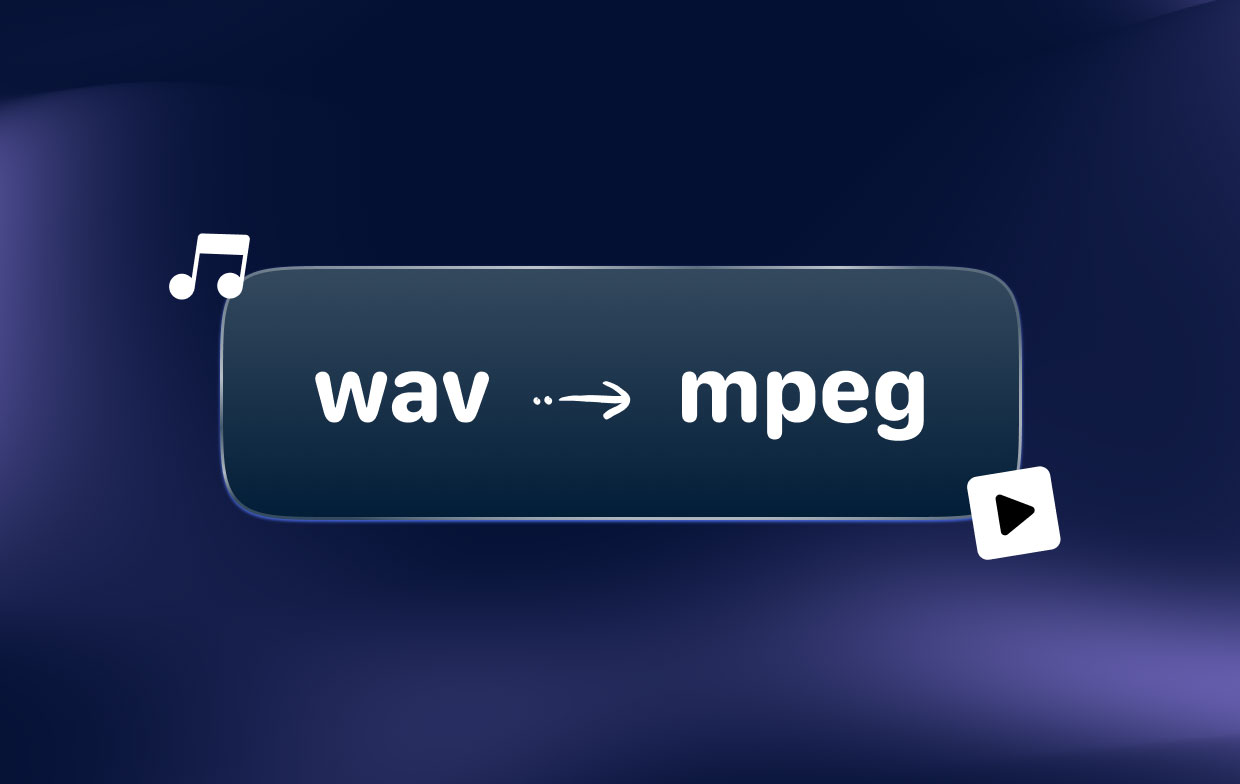
전반적으로 WAV와 MPEG 중에서 선택하는 것은 오디오 파일의 용도에 따라 다릅니다. 고품질 오디오 녹음이 필요하고 저장 공간이 충분하다면 WAV가 더 나은 선택입니다. 그러나 오디오 파일을 공유하거나 스트리밍해야 하는 경우 크기가 더 작은 MPEG가 더 실용적인 옵션입니다.
파트 2. Mac 및 Windows에서 WAV를 MPEG로 변환하는 가장 빠른 방법
Mac과 Windows 모두에서 WAV 파일을 MPEG 형식으로 변환하는 가장 빠르고 쉬운 방법 중 하나는 다음을 사용하는 것입니다. iMyMac 비디오 컨버터. 이 강력한 소프트웨어는 광범위한 오디오 및 비디오 형식을 빠르고 효율적으로 변환하도록 설계되어 WAV 파일을 MPEG로 변환하는 데 이상적인 도구입니다.
iMyMac Video Converter를 사용하여 WAV를 MPEG로 변환하려면 다음 단계를 따르십시오.
- Mac 또는 Windows 컴퓨터에 iMyMac Video Converter를 다운로드하여 설치하십시오.
- 소프트웨어를 실행하고 WAV 파일을 프로그램으로 가져옵니다.
- "MPEG” 사용 가능한 형식 목록에서 출력 형식.
- 변환된 파일을 저장할 대상 폴더를 선택합니다.
- "개 심자”버튼을 눌러 변환 프로세스를 시작합니다.
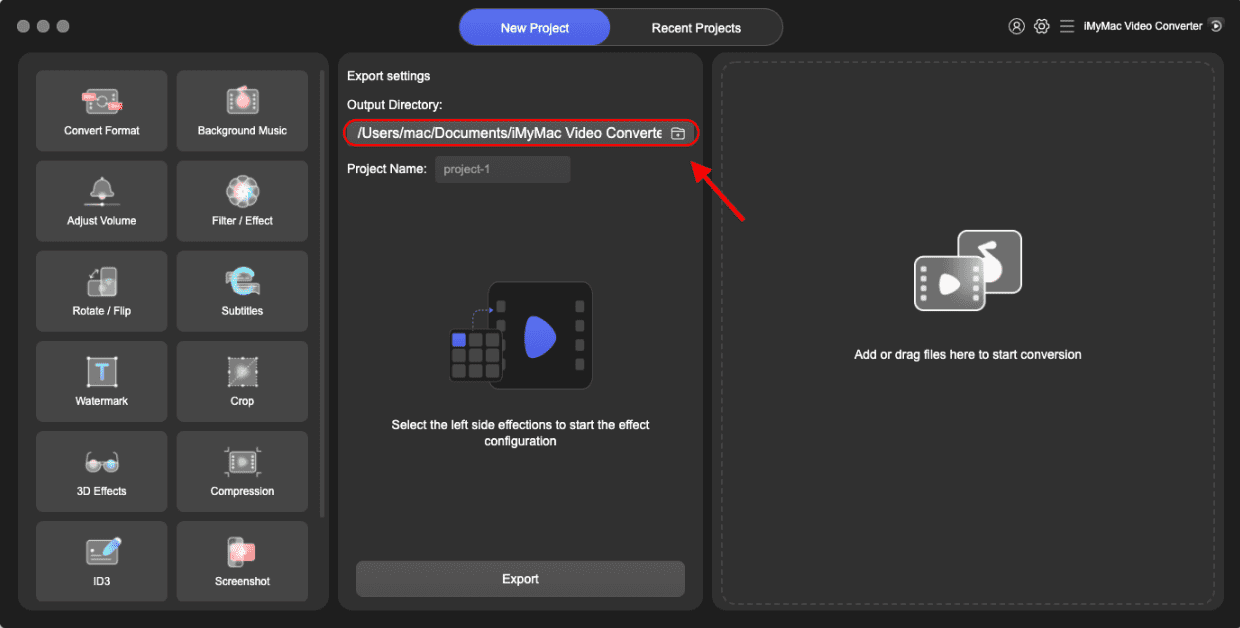
몇 분 안에 iMyMac Video Converter가 WAV 파일을 MPEG 형식으로 변환하여 오디오 파일을 보다 쉽게 공유하거나 스트리밍할 수 있습니다. 사용자 친화적인 인터페이스와 강력한 변환 기능을 갖춘 iMyMac Video Converter는 오디오 및 비디오 파일을 빠르고 쉽게 변환하려는 모든 사람에게 탁월한 선택입니다.
3부. 온라인 도구를 사용하여 WAV를 MPEG로 변환하는 방법은 무엇입니까?
컴퓨터에 소프트웨어를 설치하고 싶지 않거나 이동 중에 WAV를 MPEG로 변환해야 하는 경우 도움이 되는 몇 가지 온라인 도구가 있습니다. 이 섹션에서는 WAV를 MPEG로 변환하는 인기 있는 세 가지 온라인 도구인 videoconverter.com, online-audio-convert.com 및 Mconverter.eu를 소개합니다.
도구 01. Videoconverter.com
Videoconverter.com은 WAV를 MPEG로 포함하여 다양한 오디오 및 비디오 형식을 변환할 수 있는 다목적 온라인 도구입니다. 이 웹사이트는 사용자 친화적이고 탐색하기 쉬워 많은 사용자에게 인기 있는 선택입니다.
videoconverter.com을 사용하여 WAV를 MPEG로 변환하려면 다음 단계를 따르십시오.
- videoconverter.com 웹사이트로 이동하여 "오디오 변환기" 탭.
- "파일 추가” 버튼을 누르고 변환하려는 WAV 파일을 선택합니다.
- "MPEG” 사용 가능한 형식 목록에서 출력 형식.
- 변환된 파일을 저장할 대상 폴더를 선택합니다.
- "지금 변환”버튼을 눌러 변환 프로세스를 시작합니다.
- com은 파일을 처리하고 빠르고 쉽게 MPEG 형식으로 변환합니다.
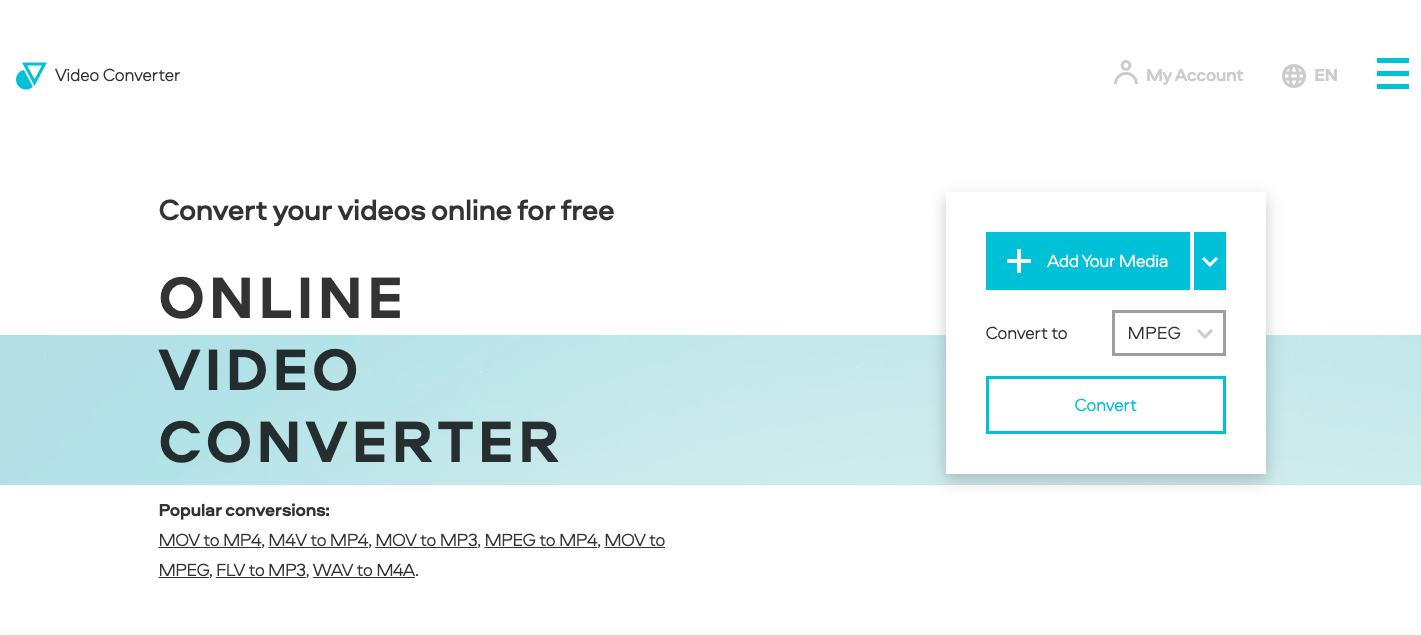
도구 02. Online-Audio-Convert.com
Online-audio-convert.com은 WAV를 포함하여 오디오 파일을 MPEG로 변환하는 인기 있는 또 다른 온라인 도구입니다. 이 웹사이트는 사용하기 쉽고 선택할 수 있는 다양한 출력 형식을 제공합니다. 또한 컴퓨터와 모바일 장치에서도 사용할 수 있습니다.
online-audio-convert.com을 사용하여 WAV를 MPEG로 변환하려면 다음 절차를 따르십시오.
- online-audio-convert.com으로 이동하여 "MPEG로 변환"버튼을 누릅니다.
- "를 클릭하여 변환할 WAV 파일을 선택합니다.파일 선택"버튼을 누릅니다.
- 선택 "MPEG" 가능한 형식 목록에서 출력 형식으로.
- 변환 프로세스를 시작하려면 "개 심자"버튼을 누릅니다.
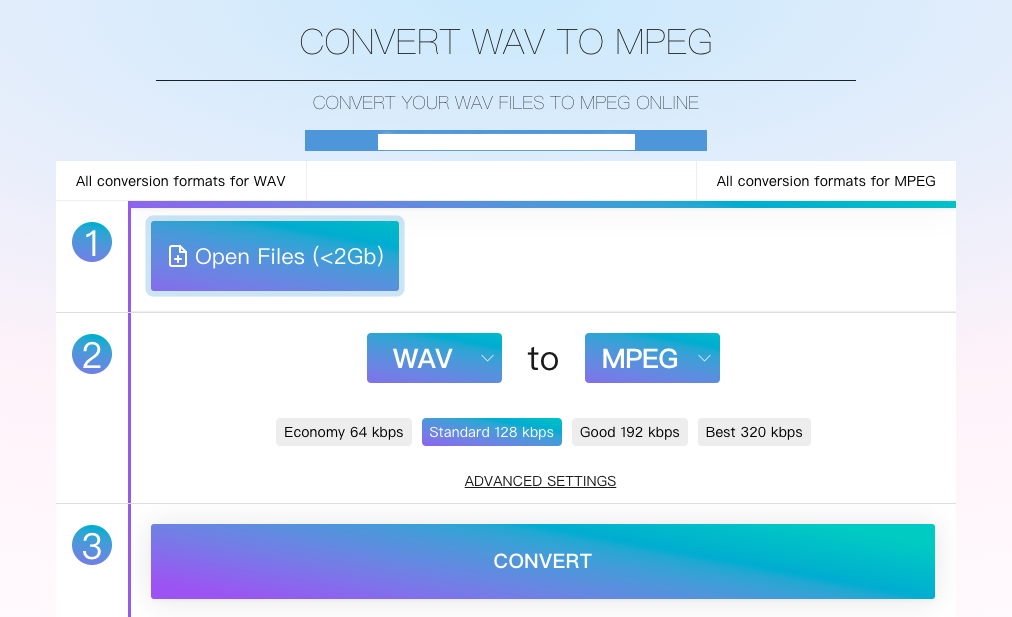
도구 03. Mconverter.eu
Mconverter.eu는 WAV를 포함하여 오디오 및 비디오 파일을 MPEG로 변환할 수 있는 간단한 온라인 도구입니다. 이 웹사이트는 사용하기 쉽고 선택할 수 있는 다양한 출력 형식을 제공합니다.
Mconverter.eu를 사용하여 WAV를 MPEG로 변환하려면 다음 단계를 따르십시오.
- Mconverter.eu로 이동하여 "오디오 변환기"옵션.
- "를 클릭하여 변환하려는 WAV 파일을 선택합니다.파일 선택"버튼을 누릅니다.
- 선택 "MPEG” 출력 형식으로 가능한 형식 목록에서.
- 변환 프로세스를 시작하려면 "개 심자"버튼을 누릅니다.
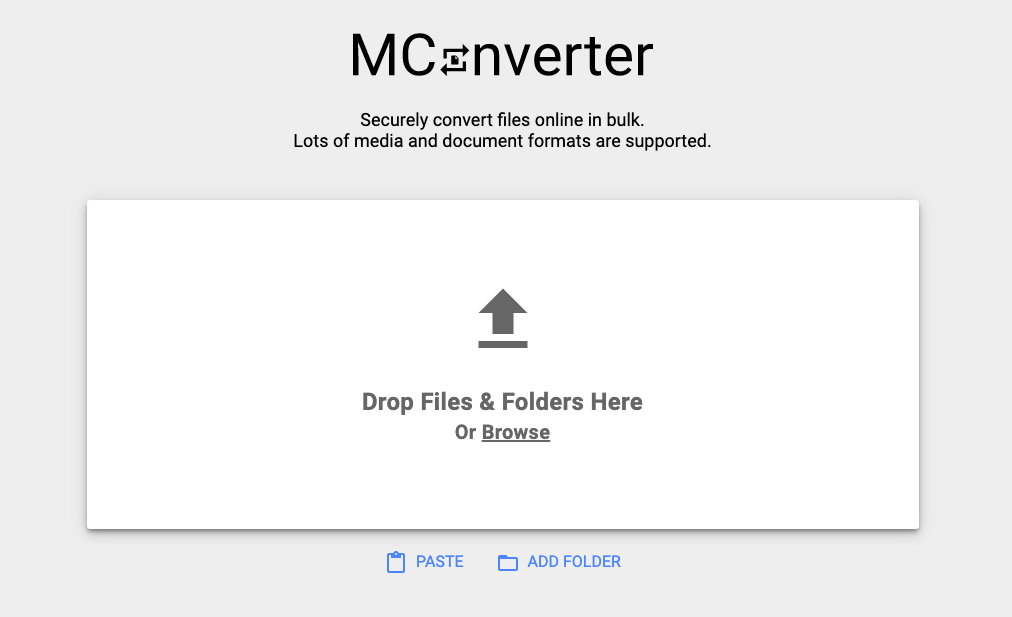
전반적으로 이러한 온라인 도구는 컴퓨터에 소프트웨어를 설치할 필요 없이 WAV를 MPEG로 변환하는 편리하고 쉬운 방법을 제공합니다. 그러나 변환 속도와 품질은 선택한 도구와 변환하는 파일의 크기에 따라 다를 수 있습니다.
4 부. 결론
결론적으로 온라인과 오프라인을 포함한 다양한 도구를 사용하여 WAV를 MPEG로 변환하는 것은 비교적 쉬운 작업입니다. 그러나 파일을 변환하는 가장 빠르고 효율적인 방법은 iMyMac Video Converter를 사용하는 것입니다. 이 소프트웨어는 다양한 기능을 제공하며 Mac 및 Windows 사용자 모두 사용할 수 있습니다.
iMyMac Video Converter를 사용하면 WAV 파일을 MPEG 또는 MPEG에서 WAV로 몇 번의 클릭만으로 품질 저하 없이 이 소프트웨어는 일괄 처리를 지원하므로 여러 파일을 한 번에 변환하여 시간과 노력을 절약할 수 있습니다. 또한 iMyMac Video Converter를 사용하면 트리밍, 자르기, 자막 추가 등과 같이 변환하기 전에 비디오를 편집할 수 있습니다.
온라인 도구는 편리할 수 있지만 항상 오프라인 소프트웨어와 동일한 수준의 품질과 속도를 제공하지 않을 수 있습니다. 따라서 WAV 파일을 MPEG로 변환하기 위한 최상의 옵션으로 iMyMac Video Converter를 적극 권장합니다. 오늘 시도해 보고 이 강력하고 다재다능한 도구로 오디오 파일을 얼마나 쉽게 변환할 수 있는지 확인하십시오.



